- Müəllif Jason Gerald [email protected].
- Public 2023-12-16 10:54.
- Son dəyişdirildi 2025-01-23 12:06.
Bu wikiHow sizə kompüteri Discord kanalına necə bot bağlamağı öyrədir.
Addım
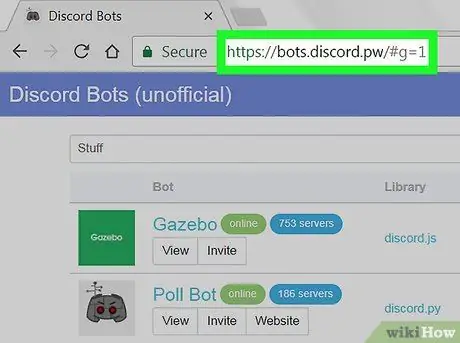
Addım 1. Qurmaq istədiyiniz botu tapın
Fərqli funksiyaları olan müxtəlif botlar var. Yükləmək istədiyiniz xüsusi botu bilmirsinizsə, hansı variantların mövcud olduğunu görmək üçün populyar botların aşağıdakı siyahılarından birinə baxın. Budur ən populyar botlardan bəzilərinin siyahısı:
- https://bots.discord.pw/#g=1
- https://www.carbonitex.net/discord/bots
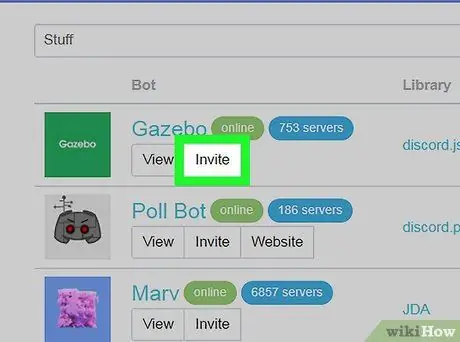
Addım 2. Botu quraşdırın
Quraşdırma təlimatları hər bot üçün fərqlidir, lakin ümumiyyətlə sizdən Discord hesabınıza daxil olmağınız, bir server seçməyiniz və bot icazələri verməyiniz xahiş olunur.
Bot əlavə etmək istəyirsinizsə server idarəçisi olmalısınız
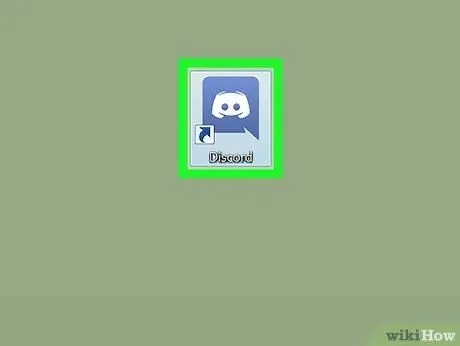
Addım 3. Discord açın
Discord masa üstü tətbiqiniz varsa, onun simgesini "Windows" menyusunda (PC) və ya "Proqramlar" qovluğunda (Mac) tapa bilərsiniz. Əks təqdirdə, https://www.discordapp.com saytına daxil olun və " Daxil ol ”.
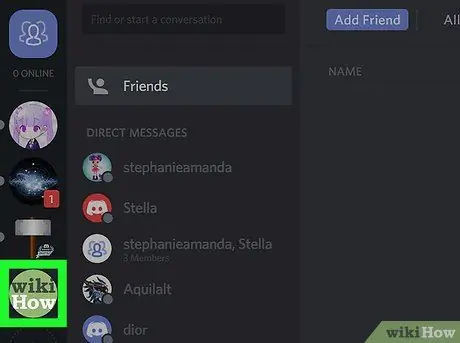
Addım 4. Botu qurmaq istədiyiniz serveri seçin
Serverlərin siyahısı ekranın sol tərəfində göstərilir.
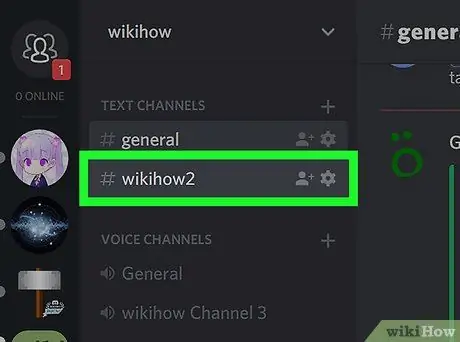
Addım 5. Fare üzərində bot əlavə etmək istədiyiniz kanalın üzərinə gedin
İki yeni nişan görünəcək.
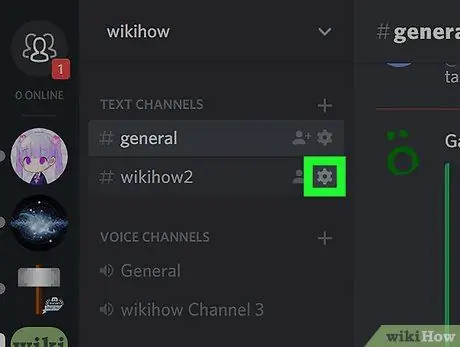
Addım 6. Ötürücü simgesini vurun
Kanal adının yanındadır. Bundan sonra "Kanal Ayarları" pəncərəsi açılacaq.
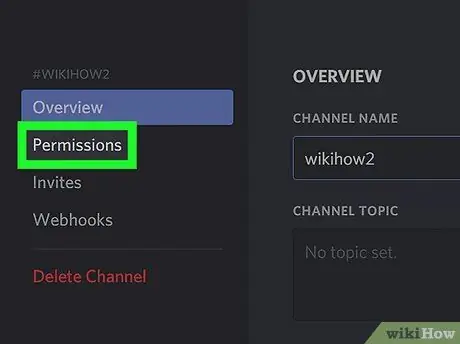
Addım 7. İcazələr düyməsini basın
Bu seçim ekranın sol tərəfində göstərilən ikinci seçimdir.
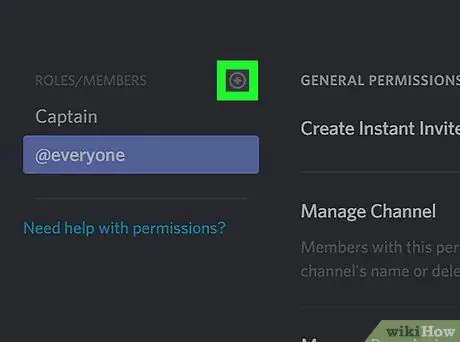
Addım 8. "Rollar/Üzvlər" seçiminin yanındakı "+" düyməsini basın
Server istifadəçilərinin siyahısı görünəcək.
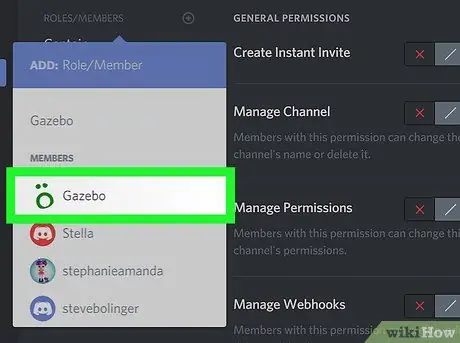
Addım 9. Bot adını vurun
"Üzvlər" bölməsində tapa bilərsiniz.
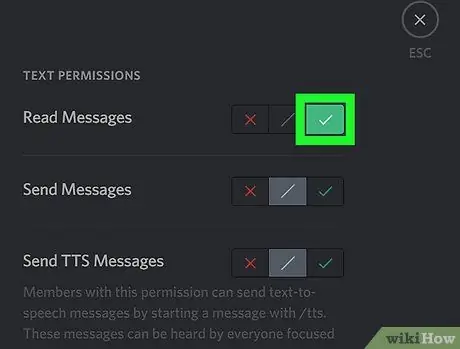
Addım 10. Botlara icazə verin
Bota təyin etmək istədiyiniz hər bir icazənin yanındakı onay işarəsini vurun.
- Mövcud icazələr hər bot üçün fərqlidir, ancaq botların söhbətlərə "baxmasına" icazə verə bilərsiniz. İcazə vermək üçün "Mesajları Oxu" seçiminin yanındakı işarəni vurun.
- "Ümumi" kanaldakı "Mesajları Oxu" icazəsini dəyişə bilməyəcəksiniz.
- Kanal icazələrinə üstünlük verilir, buna görə də ziddiyyət olduqda serverdəki icazələr tətbiq olunmaya bilər.
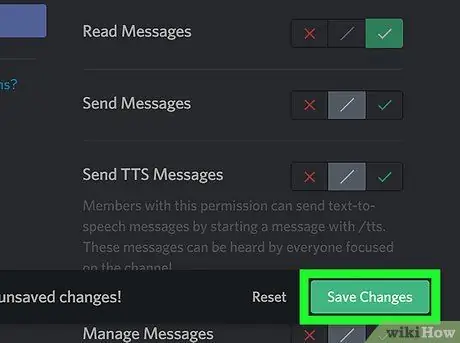
Addım 11. Dəyişiklikləri Saxla düyməsini basın
Pəncərənin altındadır. İndi bot seçilmiş kanalda aktivdir.






